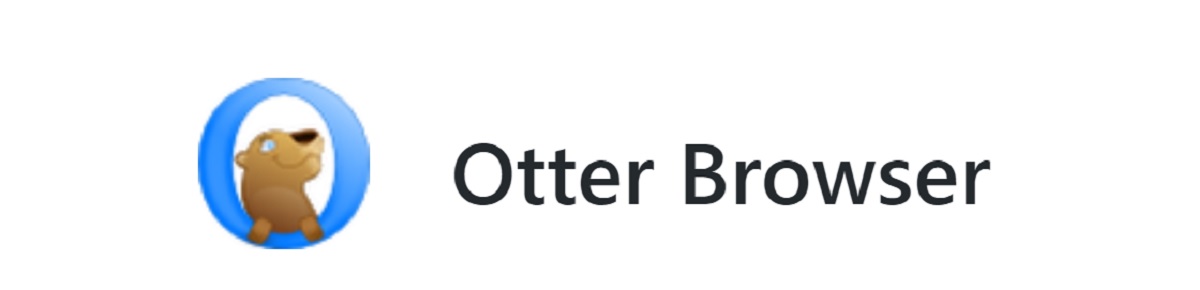
Ein Jahr nach der letzten Veröffentlichung wurde die Veröffentlichung der Version angekündigt Otter 1.0.2 Webbrowser-Fix. Die neue Version enthält nur Korrekturen für die Fehler, die in der ersten stabilen Version identifiziert wurden, die vor einem Jahr veröffentlicht wurde.
Für diejenigen, die mit dem Otter-Webbrowser nicht vertraut sind, sollten Sie das wissen zielt darauf ab, die klassische Opera 12-Oberfläche neu zu erstellen, unabhängig von bestimmten Browser-Engines und für fortgeschrittene Benutzer, die den Trend zur Vereinfachung der Benutzeroberfläche und zur Reduzierung der Anpassungsoptionen nicht akzeptieren.
Otter unterstützt die meisten grundlegenden Opera-Funktionen, einschließlich Homepage, Konfigurator, Lesezeichensystem, Seitenleiste, Download-Manager, Browserverlaufsoberfläche, Suchleiste, Speichern von Passwörtern, Speichern / Wiederherstellen von Sitzungen, Vollbildmodus, Rechtschreibprüfung.
Außerdem basiert auf einer modularen Architektur, mit der Sie verschiedene Browser-Engines verwenden können (QtWebKit und QtWebEngine / Blink werden unterstützt) und ersetzen Sie Komponenten wie den Lesezeichen-Manager oder die Browserverlaufsoberfläche.
Backends basierend auf QtWebKit und QtWebEngine (Blink) sind derzeit verfügbar, zusammen mit einem Cookie-Editor, einem lokalen Cache-Inhaltsmanager, einem Sitzungsmanager, einem Tool zur Überprüfung von Webseiten, einem SSL-Zertifikatmanager und einem Benutzeragentenwechsel.
Von den anderen Eigenschaften die sich von diesem Webbrowser abheben, finden wir:
- Stummschaltung in separaten Registerkarten.
- System zum Blockieren unerwünschter Inhalte (Unterstützung der Adblock Plus-Datenbank und des ABP-Protokolls).
- Die Möglichkeit, benutzerdefinierte Skripthandler zu verbinden.
- Unterstützung für das Erstellen benutzerdefinierter Menüs im Bedienfeld, das Hinzufügen eigener Elemente zu Kontextmenüs, Tools zur flexiblen Anpassung des Bedienfelds und der Lesezeichenleiste sowie die Möglichkeit, Stile zu ändern.
- Integriertes Notizen-System mit Unterstützung für den Import aus Opera Notes.
- Integrierte Oberfläche zum Anzeigen von Newsfeeds (Feedreader) im RSS- und Atom-Format.
- Die Möglichkeit, die Auswahl als Link zu öffnen, wenn der Inhalt dem URL-Format entspricht.
- Registerkarten-Verlaufsfenster.
- Möglichkeit, Screenshots des Seiteninhalts zu erstellen.
In Bezug auf die Änderungen, die auftreten In der neuen Korrekturversion wird dies in der Anzeige erwähnt große Bildverarbeitungsoptimierung wurde durchgeführt, bei Verwendung als Hintergrundbild auf der Homepage.
Außerdem wurden die Prüfsummen für die Inhaltsblockierungsprofile verbessert.
Schließlich, wenn Sie mehr darüber wissen wollen, Sie können die Details überprüfen im folgenden Link.
Wie installiere ich den Otter Webbrowser unter Ubuntu und Derivaten?
Für Benutzer, die neugierig auf den Webbrowser sind oder ihn auf ihrem System installieren möchten.
Sie gehen mit Strg + Alt + T zu einem Terminal und führen darin den folgenden Befehl aus, um das Anwendungsrepository zu unserem System hinzuzufügen:
sudo add-apt-repository ppa:otter-browser/release
Sobald dies erledigt ist, werden wir nun die Liste der Pakete und Repositorys aktualisieren mit:
sudo apt-get update
Und schließlich installieren wir den Browser mit dem folgenden Befehl:
sudo apt-get install otter-browser
Am Ende der Installation können wir den Otter-Webbrowser ausführen, um ihn auf unserem System zu verwenden.
Eine andere Methode zum Installieren dieses Webbrowsers auf Ihrem System ist die Verwendung des AppImage-Pakets (das noch nicht erstellt wurde, aber Sie können seine Verfügbarkeit überprüfen im folgenden link).
Schließlich kompiliert eine andere Installationsmethode den Quellcode, den Sie von einem Terminal erhalten und kompilieren können, indem Sie die folgenden Befehle eingeben:
git clone https://github.com/OtterBrowser/otter-browser.git mkdir build cd build cmake ../ make make install
Wie deinstalliere ich den Otter Webbrowser unter Ubuntu und Derivaten?
Sie werden ein Terminal öffnen und darin werden wir die folgenden Befehle ausführen, um die Anwendung vollständig von unserem System zu entfernen.
sudo add-apt-repository ppa:otter-browser/release -r -y sudo apt-get remove otter-browser --auto-remove
Und fertig damit entfernen wir bereits die Anwendung aus unserem System.
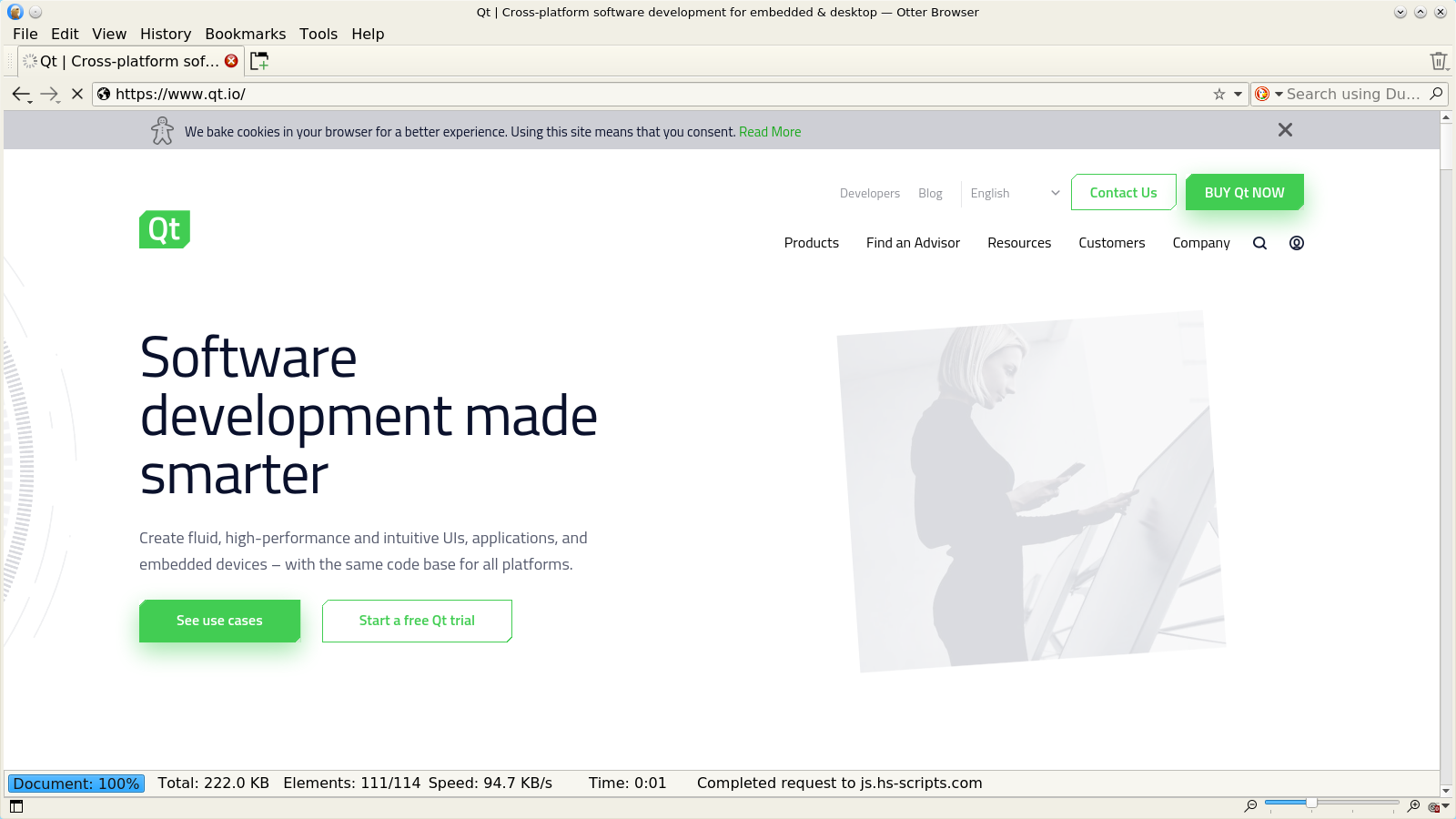
Interessant und welchen Motor hat er?